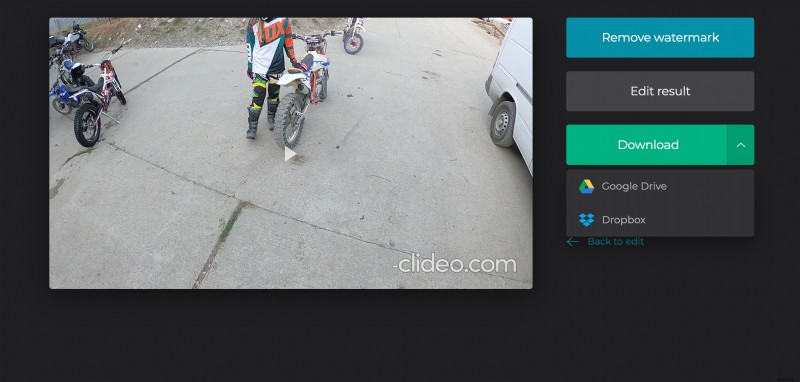Maak in drie stappen een diavoorstelling op Mac
Maar het is je gelukt:maak kennis met de maker van de diavoorstelling van Clideo!
In tegenstelling tot tal van applicaties en dure software werkt het online, je hoeft niets te downloaden of te installeren. Het hele proces vindt plaats in een cloud, niet op uw persoonlijke apparaat, dus het wordt niet traag of vertraagd. U kunt de tool gratis gebruiken en zelfs zonder registratie als elk van uw bestanden maximaal 500 MB groot is.
Blijf lezen en ontdek in drie eenvoudige stappen de beste manier om een diavoorstelling op een Mac te maken.
-
Upload bestanden voor uw diavoorstelling
Open de maker van diavoorstellingen van Clideo voor Mac in elke browser. Zorg ervoor dat uw internetverbinding snel en stabiel is, aangezien dit de snelheid van bestandsverwerking beïnvloedt.
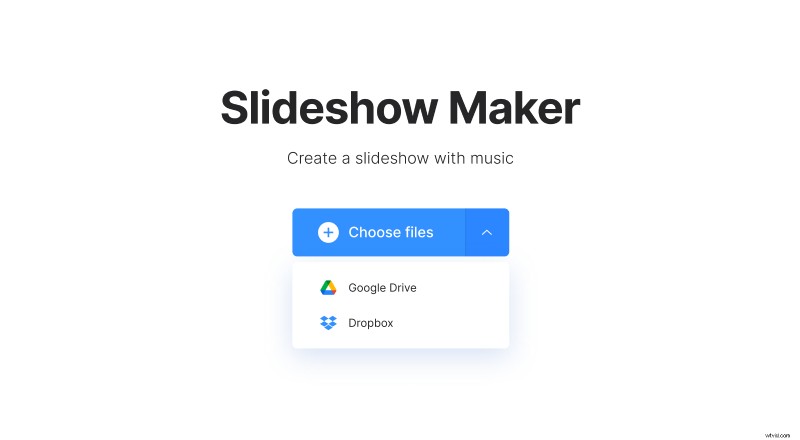
Om inhoud van uw persoonlijke apparaat te gebruiken, drukt u gewoon op de grote blauwe knop in het midden van de startpagina.
Als u de online opgeslagen bestanden wilt gebruiken, roept u een vervolgkeuzemenu op aan de rechterkant van het deelvenster en uploadt u afbeeldingen vanuit Google Drive of Dropbox.
-
Maak uw Mac-diavoorstelling
Voeg meer "ingrediënten" toe aan je toekomstige clip door het menu rechtsboven te gebruiken met dezelfde opties als bij de vorige stap.
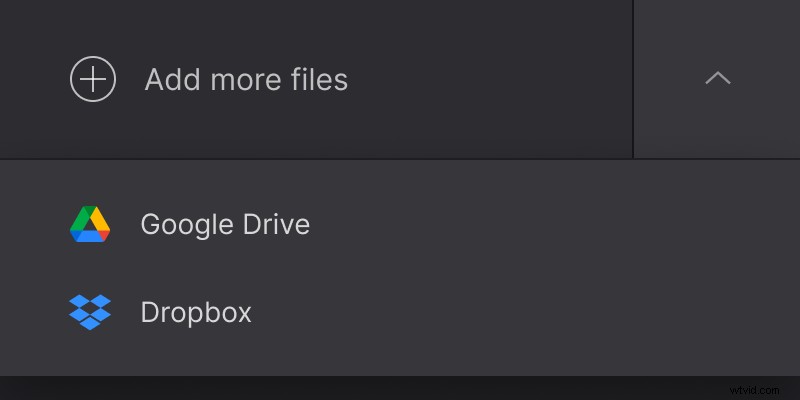
Kies de bijsnijdoptie:zoom in en snijd het frame bij of pas het aan met randen.
Bepaal de benodigde beeldverhouding:er zijn vier van de meest populaire presets die worden gebruikt voor Instagram, Stories, YouTube en Facebook.
Als uw Mac-diavoorstelling afbeeldingen bevat, stelt u de afbeeldingsduur in van 0,1 tot 60 seconden. Deze instelling wordt gelijkelijk op alle instellingen toegepast.
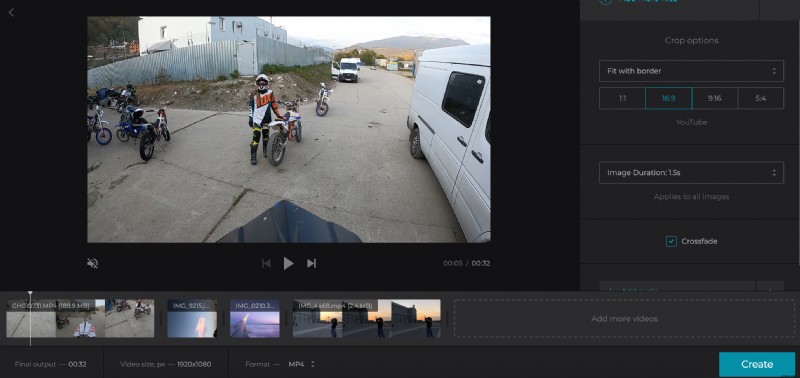
Vink het vakje "Crossfade" aan voor een betere frameovergang.
Als je een soundtrack wilt toevoegen, klik je op het deelvenster "Audio toevoegen" en upload je een bestand vanaf je persoonlijke apparaat of een andere online bron. Klik op Schaar om het bij te snijden door schuifregelaars te verplaatsen of de timing handmatig in de vakken in te stellen.
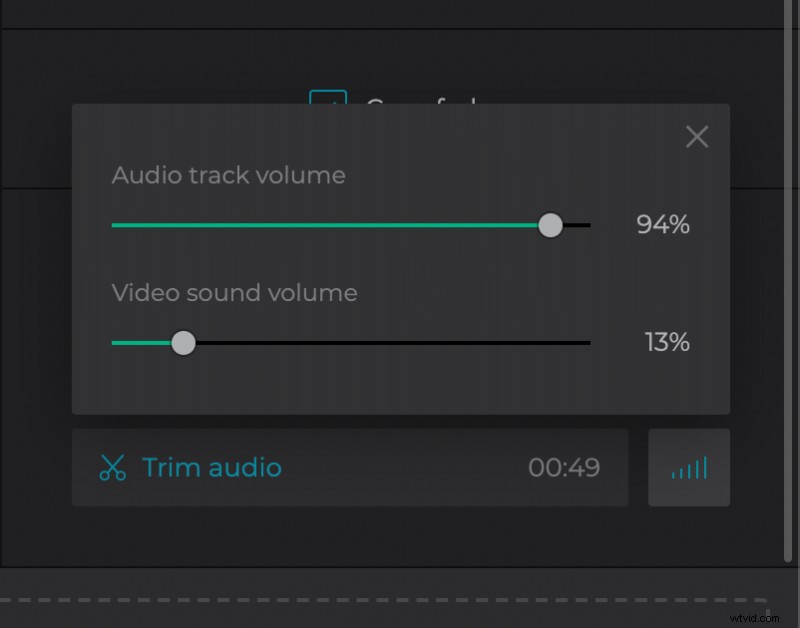
Pas vervolgens het volume aan. Als de eerste video een eigen geluid heeft, demp het dan of maak het zachter of luider.
Kies ten slotte een uitvoerformaat. De tool ondersteunt ongeveer twee dozijn verschillende extensies, maar als u uw diavoorstelling op sociale media wilt delen, klikt u op MP4 of MOV.
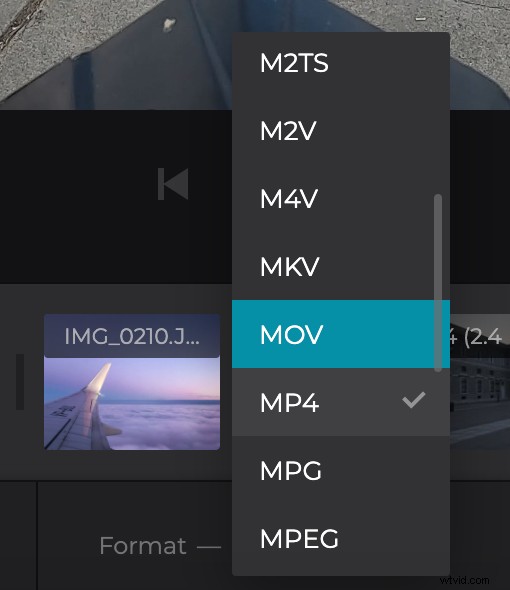
Als je klaar bent, klik je op "Create" en laat je de service zijn werk doen.
-
Exporteer de diavoorstelling
Speel het project nog een keer af om er zeker van te zijn dat er geen correcties nodig zijn. Als u iets wilt wijzigen, klikt u op "Terug naar bewerken". Als de diavoorstelling perfect is, sla deze dan op uw persoonlijke apparaat of cloudopslagaccount op.